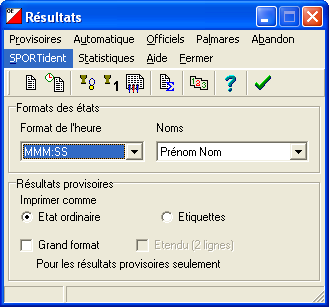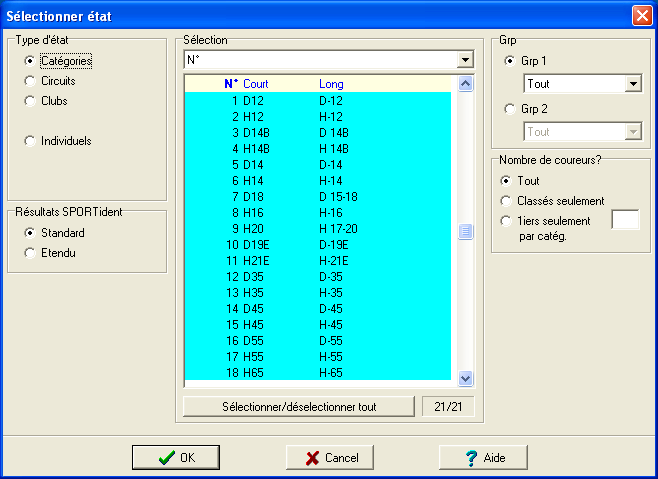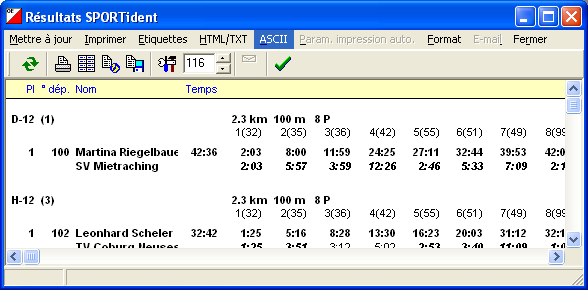Guide pour la création du fichier des résultats L'ajout de résultats dans Winsplits Online nécessite d'envoyer un fichier informatique contenant les temps partiels dans un format bien particulier. Ce guide contient toutes les information utiles pour générer le fichier des résultats à partir des principaux logiciels de gestion de course. Si votre logiciel n'est pas mentionné, envoyez un e-mail à info@winsplits.se, et il sera éventuellement ajouté. Créer un fichier des résultats à partir des logiciels Sport Software >>
 Créer un fichier des résultats à partir des logiciels Sport Software Créer un fichier des résultats à partir des logiciels Sport Software
Les instruction suivantes, illustrée à l'aide de copies d'écran, montrent comment créer un fichier des résultats au format CSV à partir des logiciels Sport Software (OE20xx, MT20xx, OS20xx). Les copies d'écran on été faites à partir de la version française de OE2003, et peuvent différer de ce que vous voyez avec votre version. Cependant, le principe est similaire pour toutes les versions. 1. Démarrez le logiciel et sélectionnez Résultats dans le menu Jour de la course. 
2. Sélectionnez le menu SPORTIdent dans la fenêtre qui vient de s'ouvrir. Si vous utilisez MT20xx, assurez-vous que c'est l'étape désirée qui est active. Les autres réglages n'ont pas d'importance ici. 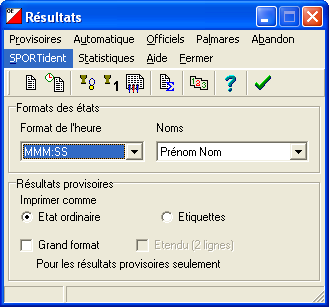
3. A priori, toute les catégories doivent être sélectionnées. Si vous utilisez OS20xx, l'option Relayeurs (comb.) doit être choisie comme type d'état. Sinon, les résultats ne seront pas correctement interprétés. Les utilisateurs de OE20xx et de MT20xx peuvent éventuellement sélectionner un sous-ensemble des catégories. Cliquez sur OK pour continuer. 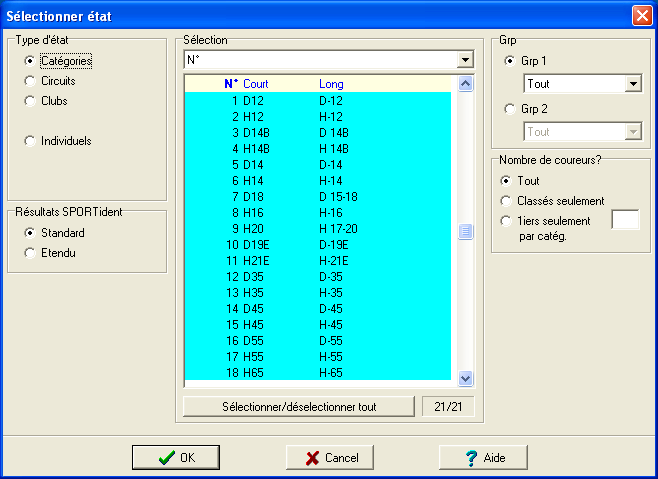
4. Les temps partiels s'affichent dans une nouvelle fenêtre. Cliquez sur le menu ASCII. 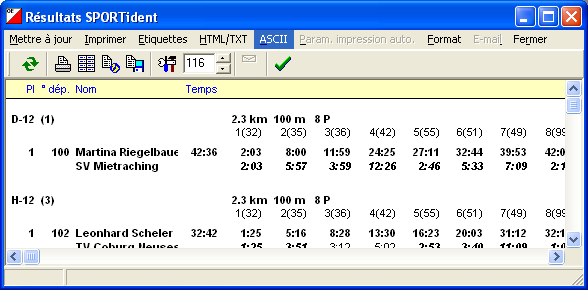
5. Vérifiez que l'option Colonnes séparées par des caractères (CSV) est sélectionnée et que le Délimiteur est Tab ou Point-virgule. Saisissez un nom de fichier dans la zone de texte et créez le fichier en cliquant sur OK. 
6. L'heure zéro doit être mentionnée lors de l'envoi. Il est donc utile de la noter maintenant. Vous pouvez la retrouver grâce à la commande Configuration du menu Course.
Envoyer un résultat >>
|
 Créer un fichier des résultats à partir des logiciels Sport Software
Créer un fichier des résultats à partir des logiciels Sport Software